Ak máte zálohu obrazu systému Windows 11 , ste chránení pred stratou údajov a zlyhaním počítača, pretože vám umožňuje obnoviť počítač, ak sa niečo pokazí.
Môže ísť o zničujúci malvérový útok, nepredvídané zlyhania hardvéru alebo len všeobecnú nestabilitu systému – obraz systému vám umožňuje obnoviť počítač do stavu pred problémom (za predpokladu, že váš hardvér funguje).
Ak si nie ste istí, ako obnoviť systém Windows 11 pomocou zálohy obrazu systému, ktorú ste predtým vytvorili, môžete to urobiť rýchlo podľa týchto krokov.
Ako obnoviť systém Windows 11 pomocou zálohy obrazu systému
Predtým, ako začnete s obnovou systému Windows 11 z obrazu systému, budete musieť vytvoriť zavádzaciu inštalačnú jednotku USB systému Windows 11 alebo mať pripravenú jednotku na obnovenie systému Windows 11 USB .
Zavedenie do systému Obnovenie systému
Ak používate inštalačný disk systému Windows 11, počkajte, kým sa nezobrazí obrazovka Nastavenie systému Windows . Keď prejdete na obrazovku Nastavenie systému Windows , kliknite na položku Opraviť počítač v ľavom dolnom rohu.
Ak používate obnovovaciu jednotku USB systému Windows 11, tento krok preskočte – spustíte sa priamo do ďalšej ponuky.
Poznámka: Ak sa váš počítač nespustí na tejto obrazovke, budete musieť vstúpiť do ponuky BIOS/UEFI a zmeniť poradie spúšťania. Prístup do ponuky BIOS/UEFI sa medzi počítačmi líši. Ak si nie ste istí, ako to urobiť, pozrite si podpornú dokumentáciu výrobcu.
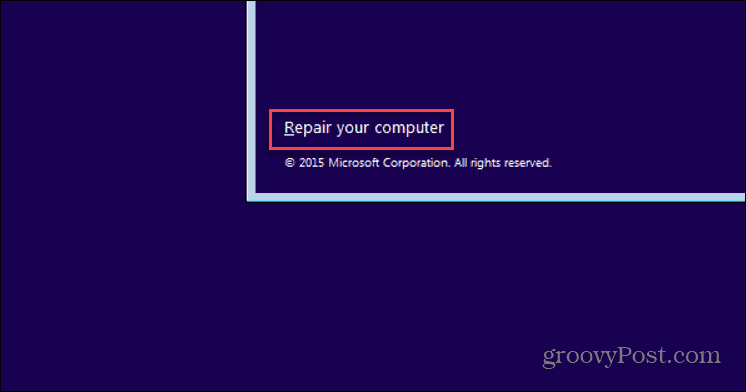
Ďalej by ste mali vidieť ponuku Rozšírené možnosti – kliknite na položku Riešenie problémov .
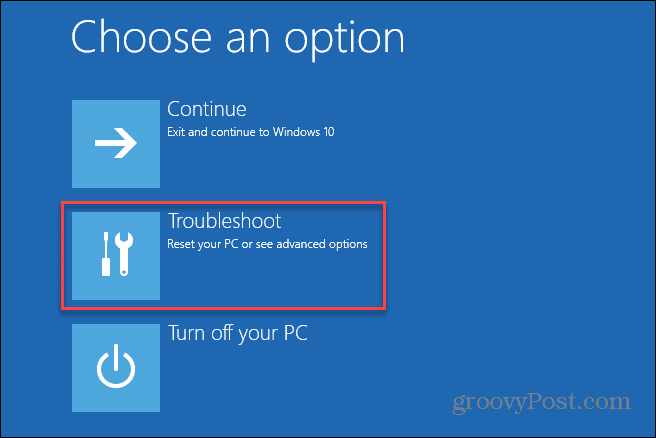
V ponuke Rozšírené možnosti stlačte možnosť Obnovenie obrazu systému .
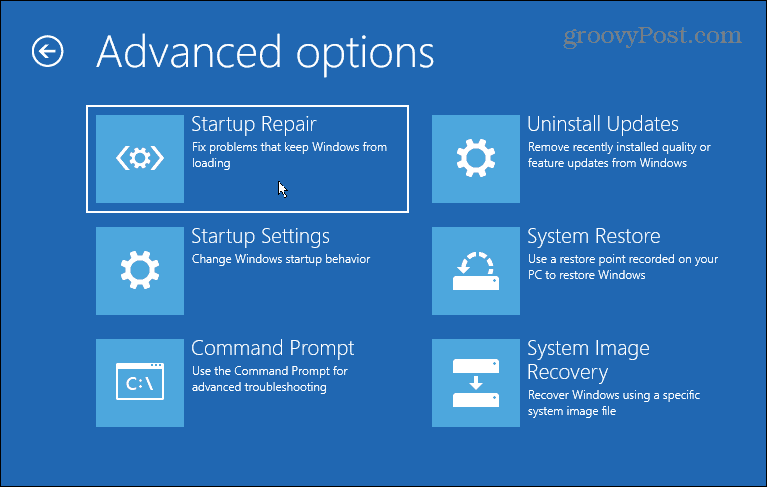
Ak máte povolený nástroj BitLocker, budete musieť zadať bezpečnostný kľúč. Kľúč nájdete po prihlásení do svojho účtu Microsoft. Ďalšie informácie nájdete na tejto stránke podpory spoločnosti Microsoft .
Obnovenie systému Windows pomocou zálohy obrazu systému
Teraz by ste mali byť schopní začať proces obnovy systému Windows 11 pomocou zálohy obrazu systému. Ak to chcete urobiť, vyberte možnosť Windows 11 v časti Vyberte cieľový operačný systém .
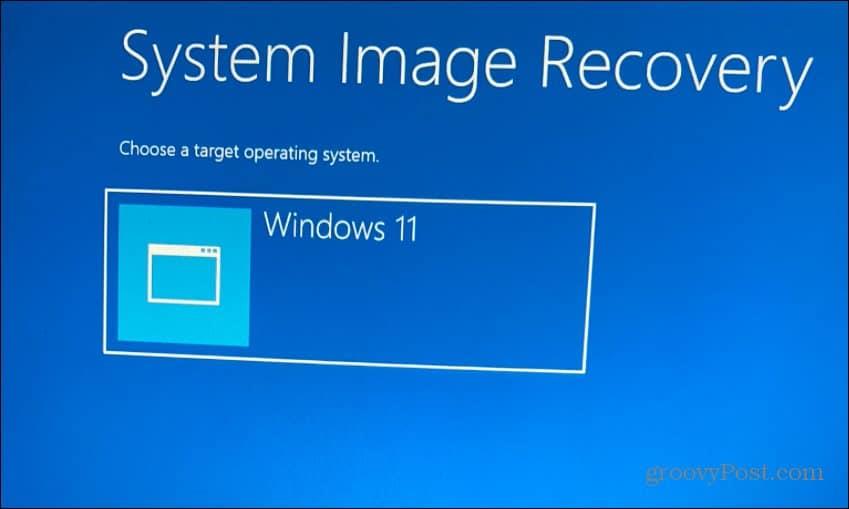
V ponuke Obnoviť obraz počítača vyberte možnosť Použiť najnovší dostupný obraz systému a kliknite na Ďalej .
Ak chcete použiť starší obraz systému, vyberte namiesto toho možnosť Vybrať obraz systému .

Na nasledujúcej obrazovke môžete pred pokračovaním vybrať možnosť Formátovať a prerozdeliť disky . Toto je voliteľný krok a budete chcieť vylúčiť akékoľvek sekundárne disky, aby ste predišli strate údajov.
Tento voliteľný krok zvyčajne použijete iba na nových diskoch. Je tiež voliteľné začiarknuť možnosť Iba obnoviť systémové ovládače .
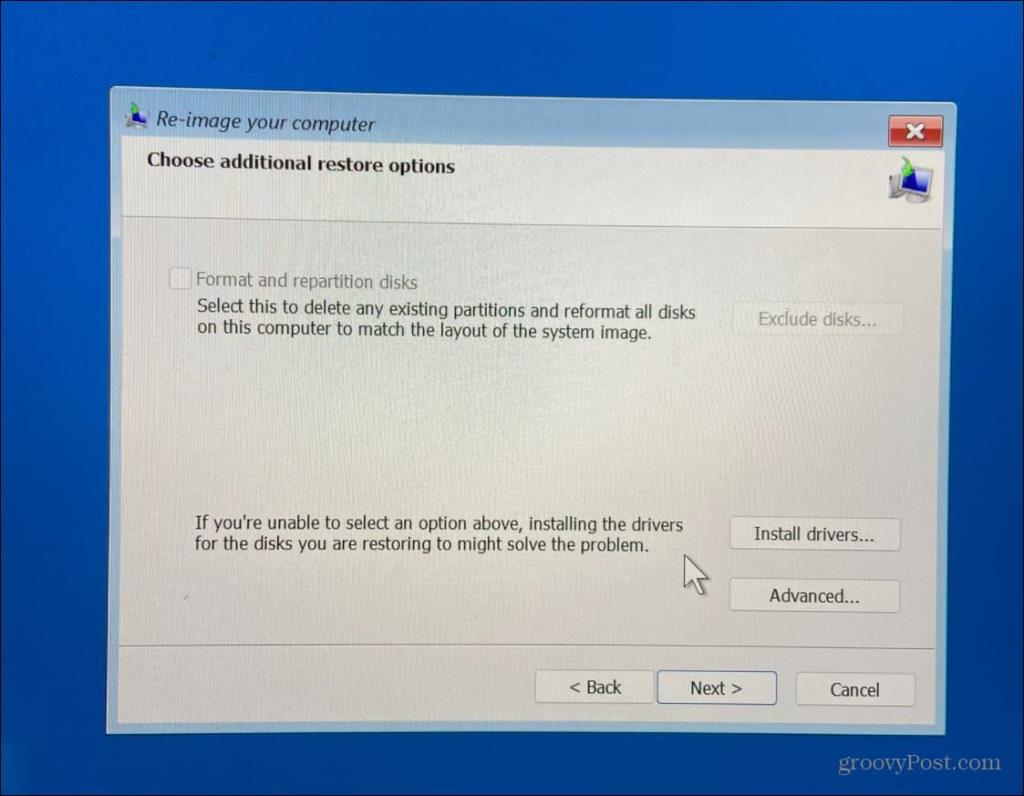
Keď si prejdete sprievodcom a budete spokojní s výberom, kliknite na tlačidlo Dokončiť .
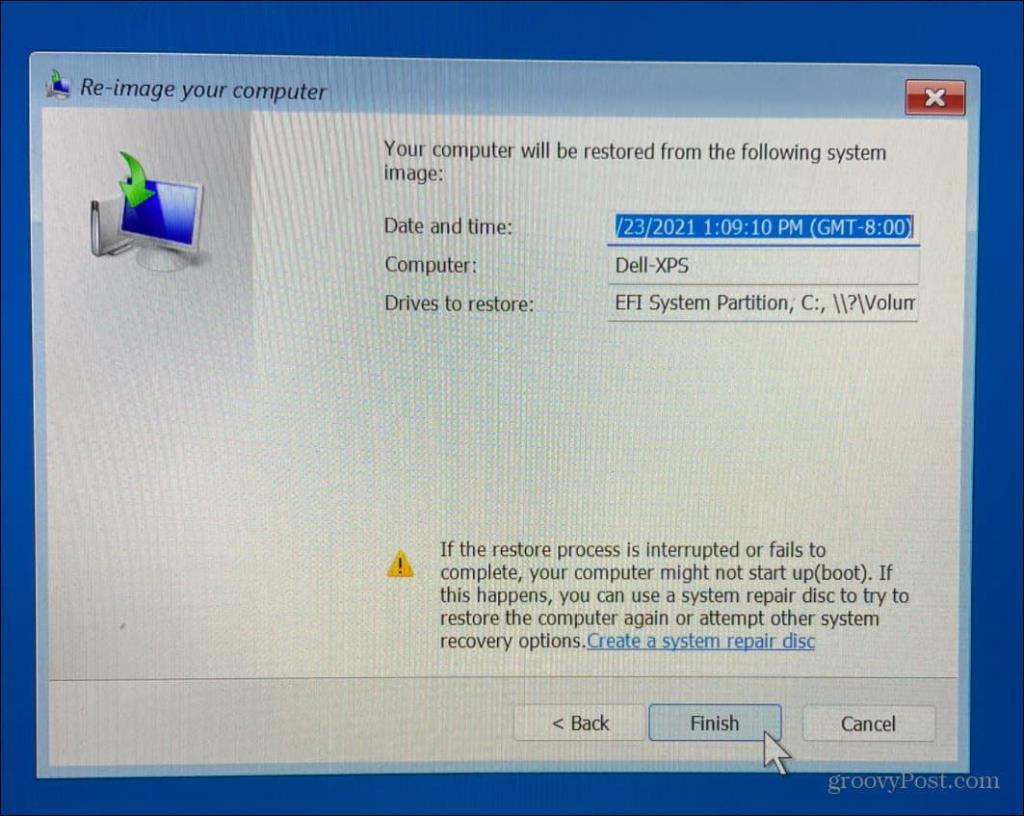
Budete upozornení na stratu údajov – kliknutím na Áno potvrďte a pokračujte.
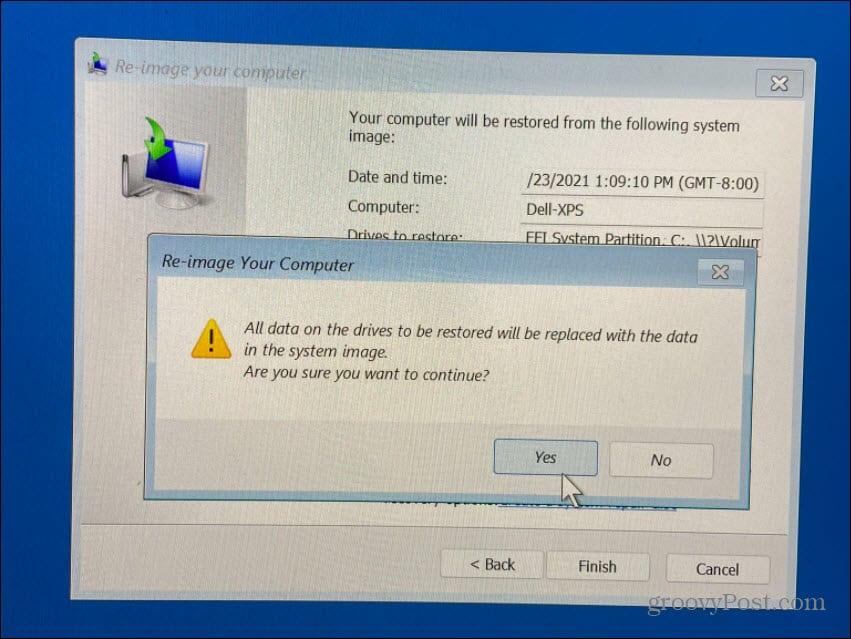
Potom sa spustí proces obnovy. Čas, ktorý to zaberie, sa bude líšiť v závislosti od množstva údajov a zdrojov systému.
Po obnovení systému Windows 11 zo zálohy obrazu systému
Vyššie uvedené kroky by vám mali pomôcť obnoviť Windows 11 pomocou zálohy obrazu systému. Váš počítač sa počas procesu niekoľkokrát reštartuje, takže si na dokončenie nechajte dostatok času. Keď to urobíte, budete chcieť nainštalovať všetky najnovšie aktualizácie, ktoré záloha nezahŕňa.
Ak to chcete urobiť, stlačte tlačidlo Štart a potom stlačením tlačidla Nastavenia > Windows Update manuálne skontrolujte aktualizácie .
Pamätajte, že tento proces je určený na obnovenie celého systému – nielen jednotlivých súborov. Ak chcete napríklad zálohovať a obnoviť súbory, použite synchronizáciu súborov OneDrive alebo namiesto toho použite funkciu História súborov .
V systéme Windows 11 môžete vytvoriť aj bod obnovenia , ktorý môžete použiť ako rýchlejšiu alternatívu na obnovenie staršej verzie inštalácie systému Windows. Ak predávate alebo darujete počítač so systémom Windows 11 alebo chcete len čistý štart po problematickej aktualizácii, možno by ste mali zvážiť obnovenie továrenského nastavenia systému Windows 11 .
![[VYRIEŠENÉ] „Tomuto vydavateľovi bolo zablokované spustenie softvéru na vašom počítači“ v systéme Windows 10 [VYRIEŠENÉ] „Tomuto vydavateľovi bolo zablokované spustenie softvéru na vašom počítači“ v systéme Windows 10](https://img2.luckytemplates.com/resources1/images2/image-2750-0408150428174.jpg)
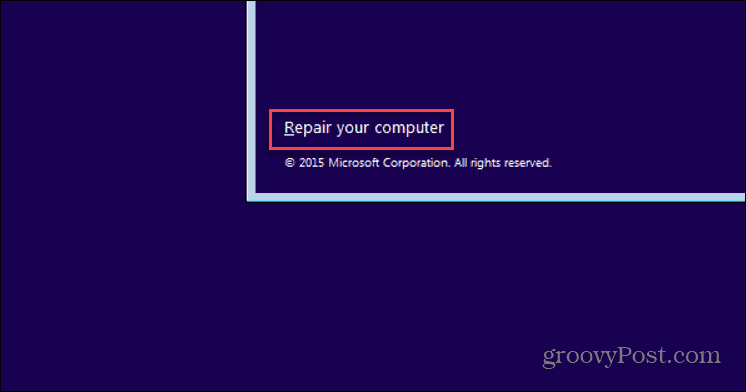
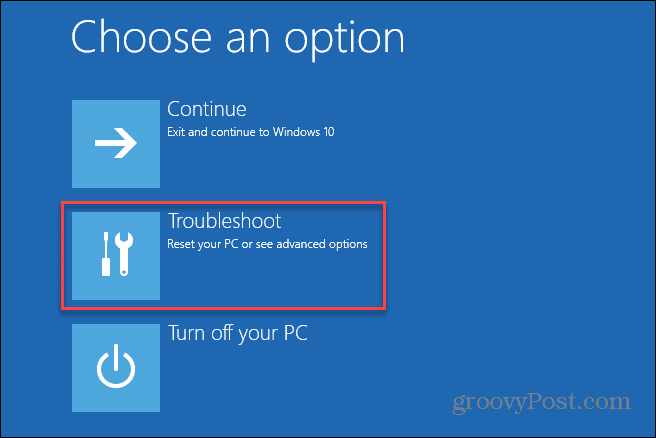
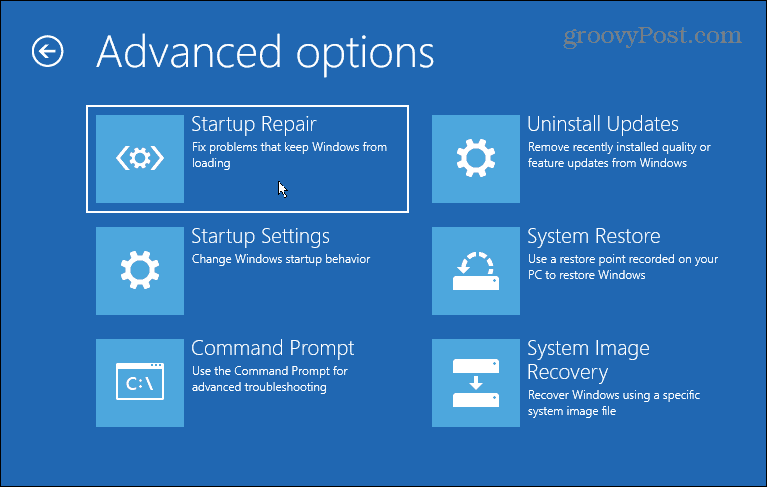
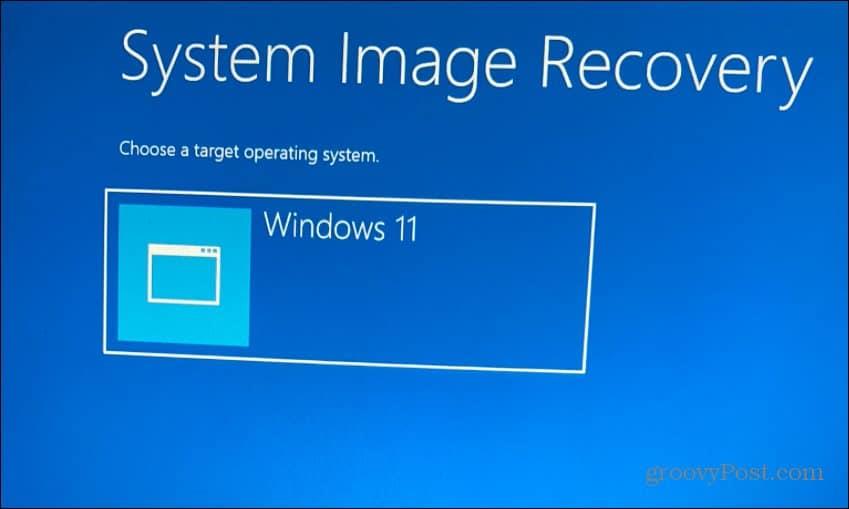

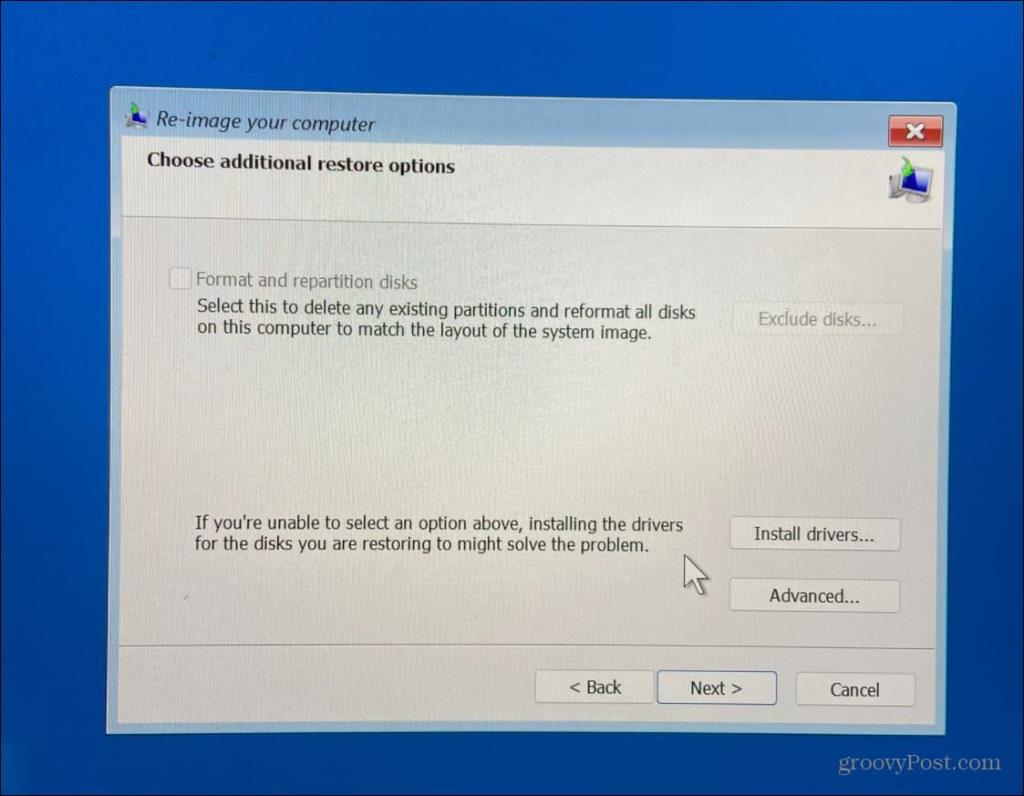
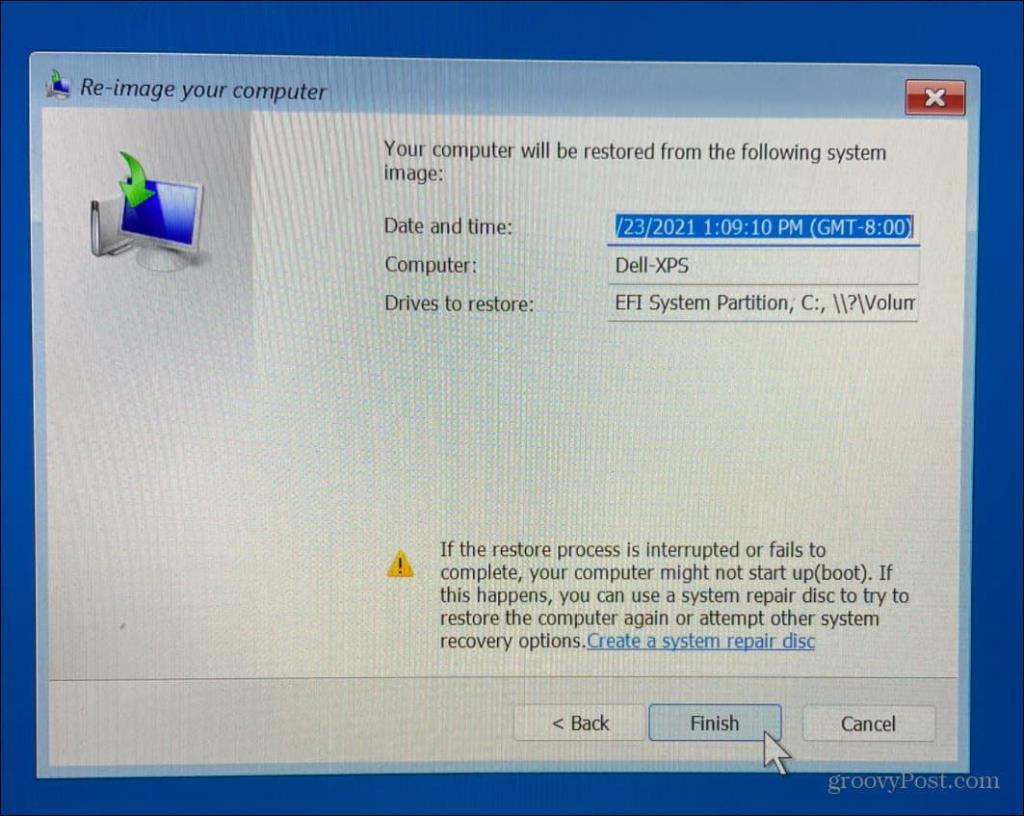
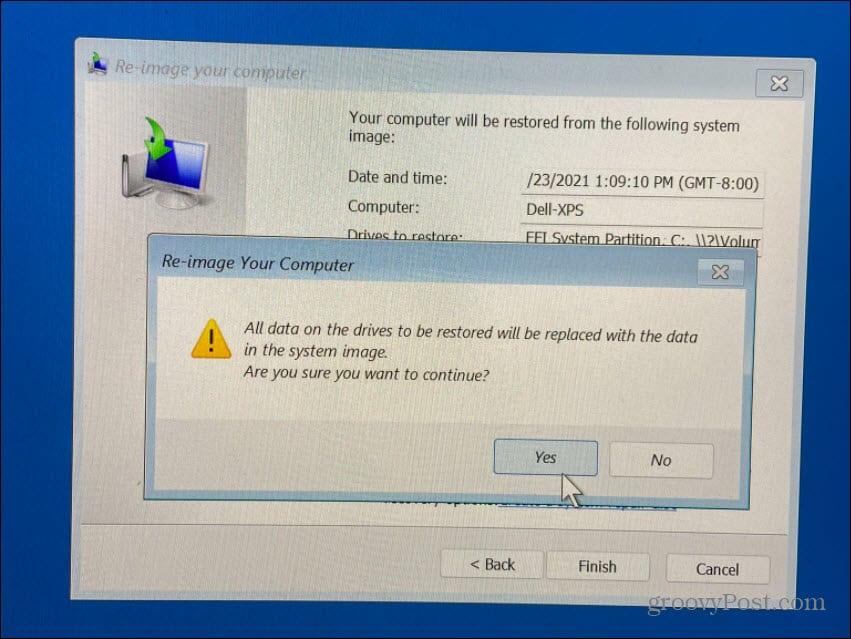

![[OPRAVENÉ] Kód chyby 0x80070035 Sieťová cesta sa nenašla v systéme Windows 10 [OPRAVENÉ] Kód chyby 0x80070035 Sieťová cesta sa nenašla v systéme Windows 10](https://img2.luckytemplates.com/resources1/images2/image-1095-0408150631485.png)






![Chyba 1058: Službu nelze spustit Windows 10 [VYŘEŠENO] Chyba 1058: Službu nelze spustit Windows 10 [VYŘEŠENO]](https://img2.luckytemplates.com/resources1/images2/image-3772-0408151015489.png)